Wie man versehentlich gelöschte Dateien unter Windows 10 wiederherstellt
 Wichtige Dateien versehentlich zu löschen, kann ein großes Problem sein, aber manchmal gibt es möglicherweise einen Weg, diese Dateien wiederherzustellen. Das Löschen von Dateien entfernt sie nicht vollständig von Ihrer Festplatte, sodass es einige Möglichkeiten zur Wiederherstellung gibt.
Wichtige Dateien versehentlich zu löschen, kann ein großes Problem sein, aber manchmal gibt es möglicherweise einen Weg, diese Dateien wiederherzustellen. Das Löschen von Dateien entfernt sie nicht vollständig von Ihrer Festplatte, sodass es einige Möglichkeiten zur Wiederherstellung gibt.
Die Wiederherstellung gelöschter Dateien ist nicht so schwierig, wenn Sie wissen, was zu tun ist und die richtigen Werkzeuge haben. In diesem Artikel werden wir Sie durch den Prozess führen und hoffentlich helfen, versehentlich gelöschte Dateien unter Windows 10 oder Windows 11 wiederherzustellen.
Bevor wir anfangen, müssen wir erwähnen, dass viele SSD-Laufwerke eine TRIM-Funktion verwenden, die Ihre Dateien dauerhaft entfernt und die Wahrscheinlichkeit einer Dateiwiederherstellung mit Drittanbieter-Tools erheblich reduziert. Im Gegensatz dazu haben magnetische Festplatten diese Funktion nicht, sodass Sie Ihre Dateien wiederherstellen können, wenn sie kürzlich gelöscht wurden.
Das gesagt, können Sie versuchen, Ihre Dateien mit einer unserer Lösungen wiederherzustellen.
Gibt es einen Weg, versehentlich gelöschte Dateien unter Windows 10 wiederherzustellen?
- Überprüfen Sie den Papierkorb
Eine der einfachsten Möglichkeiten, Ihre Dateien wiederherzustellen, besteht darin, Ihren Papierkorb zu überprüfen. In den meisten Fällen werden Ihre Dateien in den Papierkorb verschoben, sobald Sie auf die Schaltfläche Löschen klicken, sodass es eine Chance gibt, sie wiederherzustellen.
Wenn Sie die Option Löschen in Windows auswählen, werden Ihre Dateien automatisch in den Papierkorb verschoben. Der Papierkorb bietet einen begrenzten Speicherplatz und hält Ihre Dateien dort temporär. Wenn Sie Ihren Papierkorb nicht manuell geleert haben, ist es ziemlich wahrscheinlich, dass Ihre Datei dort noch vorhanden ist. Um Ihre Dateien aus dem Papierkorb wiederherzustellen, gehen Sie wie folgt vor:
- Öffnen Sie den Papierkorb .
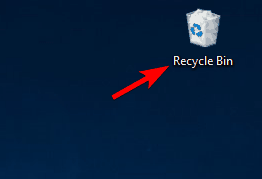
- Wenn der Papierkorb geöffnet ist, sehen Sie eine Liste aller gelöschten Dateien. Wenn Ihre Datei verfügbar ist, klicken Sie mit der rechten Maustaste darauf und wählen Sie Wiederherstellen .
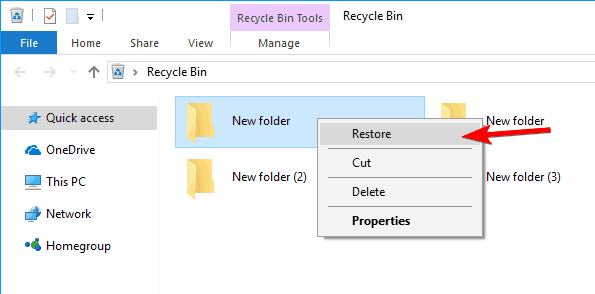
Bitte beachten Sie, dass Windows einen begrenzten Speicherplatz für den Papierkorb bereitstellt, sodass es Ihre Dateien nicht dauerhaft dort aufbewahrt. Manchmal können Ihre gelöschten Dateien Wochen oder Monate im Papierkorb sein, bevor sie endgültig gelöscht werden, daher ist es immer eine gute Idee, zu versuchen, sie wiederherzustellen.
2. Wiederherstellen von Dateien aus dem Backup
In einigen Fällen können Sie Ihre Dateien möglicherweise aus dem Backup wiederherstellen. Denken Sie daran, dass diese Lösung nur funktioniert, wenn Sie die Funktion Sichern und Wiederherstellen aktiviert haben. Wenn Sie diese Funktion nicht nutzen, ist diese Lösung für Sie nicht anwendbar. Um Dateien mithilfe der Funktion Sichern und Wiederherstellen wiederherzustellen, gehen Sie wie folgt vor:
- Drücken Sie Windows-Taste + S und geben Sie Systemsteuerung ein. Wählen Sie Systemsteuerung aus der Liste aus.
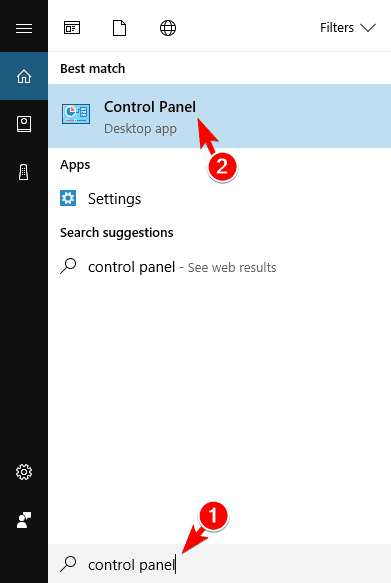
- Wenn die Systemsteuerung geöffnet ist, wählen Sie Sichern und Wiederherstellen (Windows 7) .
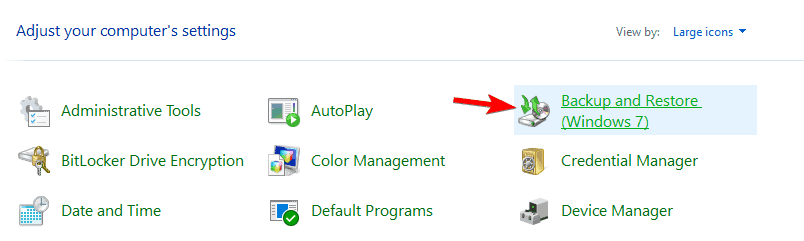
- Wählen Sie die Option Meine Dateien wiederherstellen und folgen Sie den Anweisungen auf dem Bildschirm.
Erneut können Sie nur Dateien wiederherstellen, wenn Sichern und Wiederherstellen aktiviert war, als Sie die Datei gelöscht haben. Wenn Sie diese Funktion überhaupt nicht nutzen, ist diese Lösung nicht für Sie anwendbar, und Sie können sie überspringen. Mehr zu diesem Thema lesen
- Wie man das DirectX-Diagnosetool (dxdiag) in Windows 11 öffnet und verwendet
- Wie man die Xbox Game Bar in Windows 11 verwendet (Vollständiger Leitfaden für Anfänger)
3. Verwenden Sie Stellar Data Recovery
Wenn Sie nach einer Drittanbieterlösung suchen, um Ihre Dateien wiederherzustellen, sollten Sie Stellar Data Recovery in Betracht ziehen. Dieses erstaunliche Tool kann gelöschte Dateien und Dateien von beschädigten Festplatten wiederherstellen.
Stellar Data Recovery ist ein professionelles Tool, das Ihnen hilft, Daten auf Windows, Mac, Android und iOS wiederherzustellen. Diese Software kann Ihnen in vielen Situationen helfen, die möglicherweise zu einem Datenverlust geführt haben, wie z.B. Systemabstürze, Formatierungen, versehentliche Löschungen, Virenangriffe, Partitionierungsverluste und Festplattenfehler.
4. Verwenden Sie die Option Vorherige Versionen wiederherstellen
Wenn Sie versehentlich eine Datei gelöscht haben, können Sie sie möglicherweise einfach über die Option Vorherige Versionen wiederherstellen wiederherstellen. Bitte beachten Sie, dass diese Funktion sowohl mit Sichern und Wiederherstellen als auch mit der Systemwiederherstellung verbunden ist. Wenn keine dieser Funktionen aktiviert war, als Sie die Datei gelöscht haben, wird diese Lösung wahrscheinlich nicht für Sie funktionieren. Um die gelöschte Datei wiederherzustellen, gehen Sie wie folgt vor:
- Suchen Sie das Verzeichnis, das die gelöschte Datei enthielt. Klicken Sie mit der rechten Maustaste auf das Verzeichnis und wählen Sie Vorherige Versionen wiederherstellen aus dem Menü.
- Eine Liste der vorherigen Versionen sollte erscheinen. Suchen Sie die gewünschte Version und doppelklicken Sie darauf.
- Suchen Sie nun die gewünschte Datei und ziehen Sie sie an einen neuen Speicherort.
Dies ist eine einfache Möglichkeit, gelöschte Dateien wiederherzustellen. Da diese Funktion jedoch mit der Systemwiederherstellung und Sichern und Wiederherstellen verbunden ist, funktioniert diese Methode möglicherweise nicht immer.
5. Überprüfen Sie Cloud-Speicherdienste
Windows 10 verfügt standardmäßig über den OneDrive-Dienst, sodass es möglich ist, dass Ihre Datei vor dem Löschen in OneDrive gesichert wurde. Stellen Sie sicher, dass Sie die Website von OneDrive besuchen und überprüfen, ob Ihre Datei im Abschnitt Papierkorb verfügbar ist.
Wenn Sie einen anderen Cloud-Speicherdienst verwenden, wiederholen Sie die gleichen Schritte auch dafür. Dies ist nicht die zuverlässigste Methode zur Wiederherstellung von Dateien, aber es ist einen Versuch wert.
6. Überprüfen Sie die Funktion Datei-/Ordnerverlauf
Windows 10 hat eine nützliche Funktion zur Datei- und Ordnerhistorie, mit der Sie Ihre Dateien wiederherstellen können. Leider ist diese Funktion nicht standardmäßig aktiviert, sodass Sie sie nicht verwenden können, um die Datei wiederherzustellen, wenn Sie sie nicht manuell aktiviert haben. Um Dateien mit der Funktion Dateihistorie wiederherzustellen, gehen Sie wie folgt vor:
- Öffnen Sie das Verzeichnis, das die gelöschte Datei enthielt.
- Sobald das Verzeichnis geöffnet ist, klicken Sie auf die Registerkarte Start und wählen Sie Historie aus dem Menü.
- Folgen Sie den Anweisungen auf dem Bildschirm, um die Datei mit der Funktion Dateihistorie wiederherzustellen.
7. Verwenden Sie Ubuntu Live-CD oder USB, um Ihre Dateien wiederherzustellen
Wenn Sie eine normale Festplatte und kein SSD verwenden, können Sie möglicherweise Ihre Dateien mit einer Ubuntu Live-CD wiederherstellen. Es besteht die Möglichkeit, dass Ihre Datei nicht physisch von der Festplatte gelöscht wurde und Sie sie wiederherstellen können, wenn Sie ihren Sektor auf der Festplatte nicht überschreiben. Um sicherzustellen, dass dies geschieht, schalten Sie Ihren PC aus und installieren oder laden Sie keine zusätzlichen Software herunter.
Jetzt benötigen Sie einen anderen PC, um die Ubuntu Live-CD oder USB herunterzuladen. Nachdem Sie das getan haben, verbinden Sie den Ubuntu Live-USB mit Ihrem PC und starten Sie ihn von dort. Suchen Sie nach den ntfsundelete- und photorec-Tools. Diese sind leistungsstarke Werkzeuge, die Ihnen helfen können, gelöschte Dateien wiederherzustellen.
Wir müssen Sie warnen, dass dies eine erweiterte Lösung ist. Wenn Sie mit Ubuntu Live USB und Befehlszeilenwerkzeugen nicht vertraut sind, möchten Sie diese Lösung möglicherweise überspringen.
8. Versuchen Sie andere Software zur Datenwiederherstellung von Drittanbietern
Viele andere Tools können Ihnen helfen, versehentlich gelöschte Dateien wiederherzustellen. Einige dieser Tools bieten eine kostenlose Testversion an, während andere kostenlos sind. Wir müssen auch erwähnen, dass einige Tools effektiver sein könnten als andere, daher möchten Sie vielleicht versuchen, zwei oder mehr Tools zur Wiederherstellung Ihrer Dateien zu verwenden. Wir haben bereits über die besten Datenwiederherstellungs-Apps geschrieben, also zögern Sie nicht, eines davon auszuprobieren.
Um die Chance auf eine Wiederherstellung von Dateien zu erhöhen, laden Sie diese Tools auf einem anderen PC herunter und installieren Sie sie auf dem USB-Stick. Nicht alle Anwendungen können von einem USB-Stick aus arbeiten, wählen Sie also solche aus, die die portable Installation unterstützen.
Bitte beachten Sie, dass Windows manchmal Ihre Dateien automatisch löschen kann, insbesondere wenn Sie den Speicherplatz in Windows 10 aktivieren.
Die Wiederherstellung versehentlich gelöschter Dateien ist nicht so kompliziert, wie Sie denken, und Sie könnten in der Lage sein, dies mit einer unserer Lösungen zu tun. Um die Wahrscheinlichkeit eines zukünftigen Datenverlusts zu verringern, sollten Sie sicherstellen, dass Sie die Funktionen Datei-/Ordnerhistorie oder Sichern und Wiederherstellen nutzen und Ihre Dateien häufig sichern.













